发布日期:2019-09-11 作者:雨木风林 来源:http://www.duotecz.com
win10系统是很多电脑用户首选的装机系统,然而有不少用户在使用过程中可能会碰到win10系统启动扫描仪和照相机向导的情况。大部分用户电脑技术都是菜鸟水平,面对win10系统启动扫描仪和照相机向导的问题,无法自行解决。不少用户都来咨询小编win10系统启动扫描仪和照相机向导要怎么处理?其实可以根据以下步骤 1、在win10 32位旗舰版系统中使用快捷键windows+R打开“运行”对话框; 2、在打开的运行对话框中,输入代码wiaacmgr,按下Enter或者点击“确定”,即可启动扫描仪和照相机向导。这样的方式进行电脑操作,就可以搞定了。下面就和小编一起看看解决win10系统启动扫描仪和照相机向导问题详细的操作步骤:
1、在win10 32位旗舰版系统中使用快捷键windows+R打开“运行”对话框;
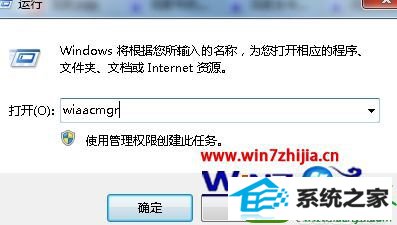
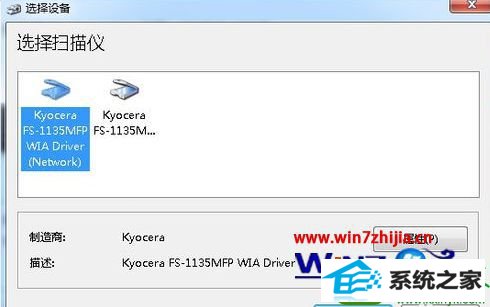
关于win10系统启动扫描仪和照相机向导的方法就给大家介绍到这边了,有需要的用户们可以参照上面的方法来进行操作吧,希望可以帮助到大家。